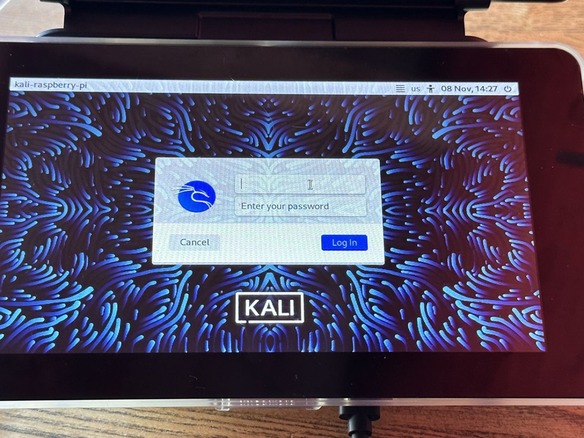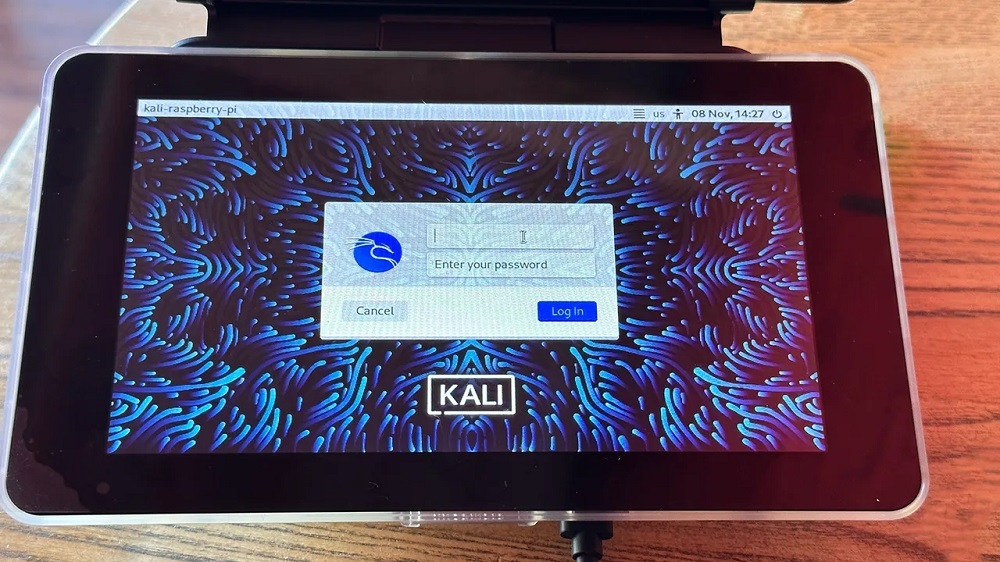
Raspberry Pi 4 Model Bで動作するKali Linux。
提供:Adrian Kingsley-Hughes/ZDNET
「Raspberry Pi」の標準OSは「Raspberry Pi OS」だが、それ以外のさまざまなOSを実行することも可能だ。実際に、この超小型シングルボードコンピューター(SBC)は、さまざまな「Linux」ディストリビューションを実行できる。
本記事では、2種類のLinuxディストリビューション(「Kali」と「Parrot OS」)をRaspberry Piにインストールする方法を紹介する。
具体的には、別のコンピューターで「Raspberry Pi Imager」ソフトウェアを使用してOSをmicroSDカードにコピーした後、そのmicroSDカードからRaspberry Piにインストールする。
Raspberry Piのユーザーであれば、おそらくRaspberry Pi Imagerを使い慣れているはずだ。このソフトウェアをインストールして使用する方法をおさらいしたい人は、Raspberry Piのセットアップ方法について解説したこちらの記事を参照してほしい。
必要なもの
microSDカード、別のコンピューター(今回OSをインストールするRaspberry Piとは別のコンピューター)にインストールされたRaspberry Pi Imagerソフトウェア、SDカードリーダースロットまたは外部SDカードリーダー、Raspberry Piが必要だ。
必要なものがそろったら、実際の手順に進もう。
Kali Linuxをインストールする方法
1. Raspberry Pi Imagerを実行して、OSを選択する
最初にインストールするOSはKali Linuxだ。このOSは、Raspberry Pi Imagerで利用可能な選択肢の1つであるため、簡単にインストールできる。
Kali Linuxを見つけるには、メインコンピューターでRaspberry Pi Imagerを実行して、「Choose OS」(OSを選ぶ)をクリックし、「Other specific-purpose OS」(ほかの専用OS)が表示されるまでスクロールする。Kali Linuxはそこにある。

Raspberry Pi ImagerでKali Linuxを見つける。
提供:Adrian Kingsley-Hughes/ZDNET
これをクリックすると、いくつかの選択肢が表示される。ここでは64ビット版を選択する。

さまざまなバージョンのKali Linuxが提供されている。
提供:Adrian Kingsley-Hughes/ZDNET
2. microSDカードに書き込む
ここから先の手順は、Raspberry Pi OSをmicroSDカードに書き込むときと同じだ。microSDカードをメインコンピューターに挿入した状態で、書き込み先のmicroSDカードを選択し、「Write」(書き込む)をクリックする。